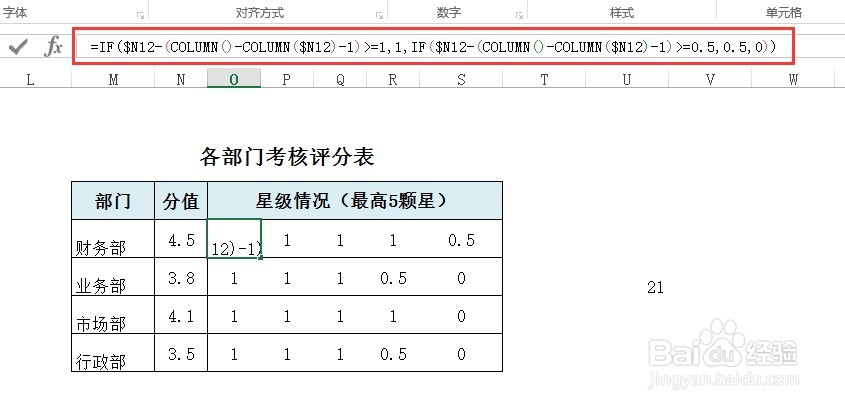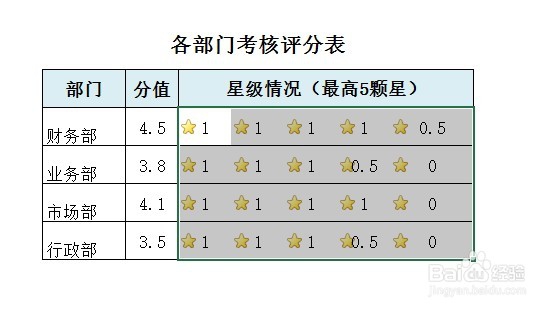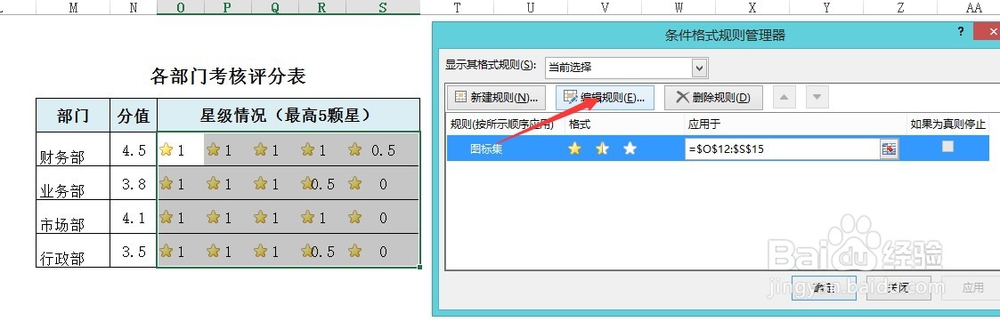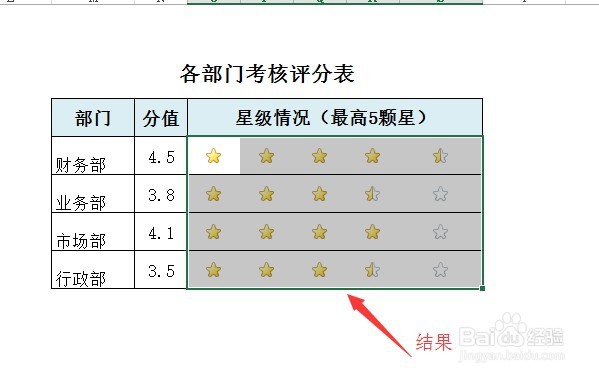如何巧用excel制作投票评分表 或 星级满意度表
1、首先,设定先分别设定星级的不同等级对应数值:
在Excel中,我们可以定义要设定如下:
1 的数值为满星
0.5-1 之间 的数值为半个星
0-0.5之间 的数值为没有星
如图
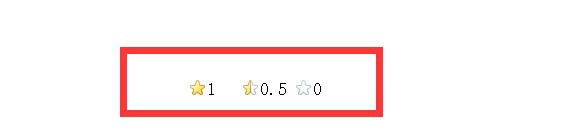
2、具体设置步骤为:
1 选定范围
2 在开始选项卡的功能区中 选择“条件格式”
3 在弹窗的窗口中选择第一个规则:基于各自值设置所有单元格的格式
并选中星星图标集,数值类型 选定为“数字”
具体如图所示

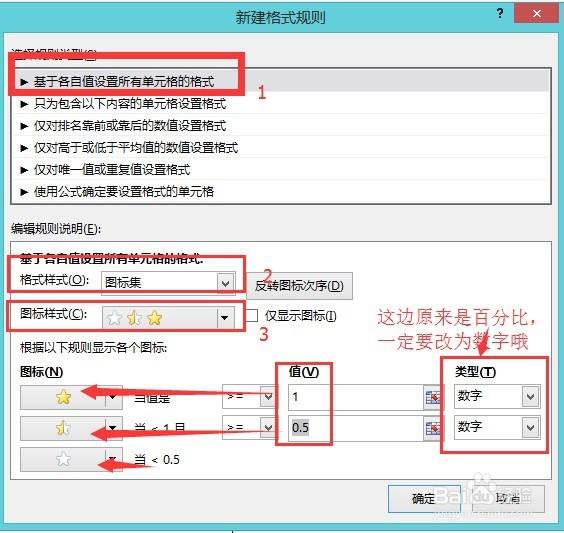
3、因为要设置根据不同人给与的分值进行评分,所以是自动跳动的,也就需要使用公式进行操作。
我们可以进行分析:
例如我们要对3.5的分值进行显示星星等级,也就是3颗半星,需要公式分成3个1,一个0.5这样。
可以通过公式设置5颗星的公式:
第一个星:=IF(M21>=1,1,IF(M21>=0.5,0.5,0))
第二颗星:=IF(M21-1>=1,1,IF(M21-1>=0.5,0.5,0))
第三颗星:=IF(M21-2>=1,1,IF(M21-2>=0.5,0.5,0))
第四颗星:=IF(M21-3>=1,1,IF(M21-3>=0.5,0.5,0))
第五颗星:=IF(M21-4>=1,1,IF(M21-4>=0.5,0.5,0))
上面公式可以在配合下COLUMN()函数 ,就不用每个星星都设置不同的公式了,可以合并为一个:
=IF($M21-(COLUMN()-COLUMN($M21)-1)>=1,1,IF($M21-(COLUMN()-COLUMN($M21)-1)>=0.5,0.5,0))
看各自理解吧
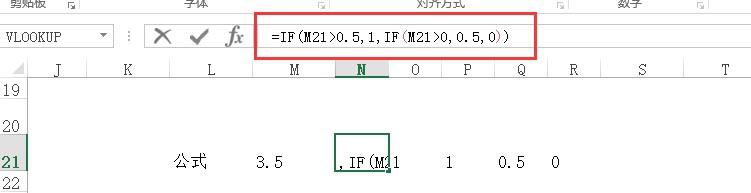

4、分析完公式,我们可以做评分表了:
本例子的设置为 各部门的评分情况,按如图的制作抬头,填好公式,按上面的步骤设置好格式。
但我们希望将星星旁边的数字,去掉仅保留图标,那么我们就需要:
1、选择范围
2、在条件格式下的"管理规则"
3、选中规则,点击"编辑规则",
4、在跳出的框框中,在里面勾选“仅显示图标”即可